アームチェア・携帯メール.今作った造語.
アームチェア・ディテクティブ(安楽椅子探偵)のもじりで,
PCの前に座ったままで携帯メールのやり取りをやってしまおうという意味です.
安楽椅子携帯メールの方が良かったでしょうか.
もっと他にいい表現がありそうなものの,思いつきませんでした….
ともかく上のような趣旨で,その方法を書いていこうと思います.
携帯電話を手元に持っていれば,別にPCを目の前にして,携帯でメールを打てばいいんだから,
別にたいした話じゃないじゃないかと思われそうですが,そうではありません.
言葉足らずでしたが,PCで携帯メールの全てを完結させてしまおうという話です.
つまり,折角PCの前に居るんだから目の前のキーボードでメールを作成してしまおうということです.
携帯でポチポチ打つのが嫌いな人には朗報です.
いくつか方法があるのかもしれませんが,今回は私が実践している方法について述べます.
<用意するもの>
・Gmailアカウント
・auの携帯電話のメールアドレス(他キャリアでは分かりません(※1))
その1:携帯メールを自動転送する
auの携帯電話は2件まで無料で自動転送先を設定できます.
この1つを自分のGmailアドレスにします.
すると,今後携帯電話へ送られてきたメールは自動かつ同時にGmailへも送られます.
携帯電話で受信したメールを転送するのではないのでパケ代もかからないみたいです.(これは断言しかねる)
携帯で[Eメールメニュー]→[Eメール設定]→[その他の設定]→(Webに接続)→[自動転送先]
余談//Gmailのフィルターで
条件: to:(○○○○@ezweb.ne.jp)
アクション: 受信トレイをスキップします, ラベル “携帯メール” を適用
とでも設定しておけば通常のメールとは隔離され,
また,携帯メール一覧を見ることも容易です.
これで携帯メールをPCで見ることが出来るようになりました.
続いて,PCから携帯メールとして送る手順です.
その2:自分になりすます
迷惑メールでなりすましメールというのをよく聞きますが,同じ原理です.
実はGmailではきちんと手順を踏めばなりすましメールを送れるようになっているんです.
なんせGmailからメールを送っているのに,携帯電話からメールを送っているように見せかけるのですから,
正真正銘,なりすましメールなわけです.
しかし,自分になりすましている訳ですから特に問題はありません.
Gmailにログインして[設定]→[アカウントの設定]→[他のメール アドレスを追加]
→携帯のメールアドレスを入力→[次のステップ]→[確認メールの送信]
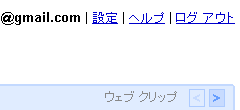 | 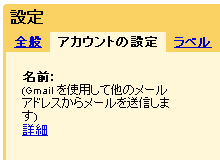 |
| [設定] | [アカウントの設定] |
すると暫くして携帯へ確認のメールが来ます.
後は,確認メールの指示に従って進めば言いのですが一つ注意!!
注意というのは大げさかもしれませんが,この確認メール,1.6KB程のメールです.
写メに比べれば軽いもんでしょうが,パケ代を気にする人にとっては
だらだらと事務的な長い文章が続くのは精神衛生上よろしくないでしょう.
そんな方は,確認メールが送られてくるのを携帯で待ち構えておき,受信開始と共に消しましょう.
上の作業で携帯へのメールは全てGmailへ転送されているんですから問題ありません.
それに,今後の作業もGmail上で行いますので消してしまいましょう.
確認メールの具体的な中身は
お客様の Gmail アカウントに ○○○○@ezweb.ne.jp を追加するようリクエストを受け取りました。 確認コード: xxxxxxx
と言った感じです.
かなり砕けた言い方をすれば,
という確認です.
で,ここで当然了承します.
余談//先ほどからなりすましといっていますが,この[確認メールの送信]ってので,他人にはなりすませないようになっています.
例えば,友人になりすまそうと,友人の携帯電話のアドレスを入力したら,確認のメールがその友人の所へ行きます.
「あなたになりすますけど了承よろしく」というメールを受け取った友人は了承しないどころか,
不審に思う上,Gmailアカウントは漏れるのでいいこと無しです.
ちゃんと悪用は出来ないしくみになっています.
その2の作業によって[アカウントの設定]に○○○○@ezweb.ne.jpが加わったと思います.
これによりメールを新規作成した際などに差出人欄がプルダウンメニューとなり,
どちらのアカウントとして送信できるか選べるようになります.
このあたりは各種メーラーと同じ感覚だと思います.
とりあえず,ここまででGmailを介してPCの前に座ったまま,
携帯を触らずとも携帯で受信したメールを読み,また携帯からメールを送信したかのように振舞う事が出来ました.
これで一応完了ですが,さらに利便性を高めたいと思います.
その3:しっかりなりすます
[アカウントの設定]で確認してもらうと分かるかと思いますが,本来のGmailアカウントがデフォルトとなっているはずです.
このままではメールを新規作成した場合,Gmailアカウントからメールが送られてしまいます.
それは当たり前だと思うかも知れませんが,
携帯に送られてきたメールには携帯のアドレスで返さなければなりません.
忘れないように気をつけていてもデフォルトでGmailアカウントが設定されていては,
うっかりGmailアカウントで送ってしまうのも時間の問題です.実際やりましたし….
かといって,通常Gmailとして使っているわけですから,携帯のアドレスをデフォルトとする訳にはいきません.
そこでです
[アカウントの設定]で[自分のアドレスに送信されたメッセージを受け取ったとき:]の対応を
[メッセージの受信先のアドレスから返信する]に変更します.
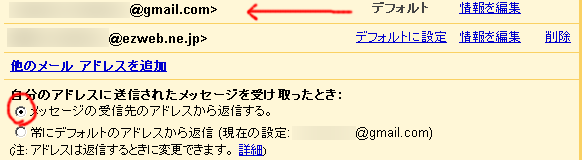
しっかりとなりすませる設定方法
こうする事によって,携帯アドレスへ来たメールに対して返信をする際の送信アドレスが
デフォルトで携帯アドレスとなります.
また,新規作成をした際のデフォルト送信アドレスはGmailアカウントのまま,
と理想通りの設定になります.
まとめ:
これで完全にPC(Gmail)で携帯メールのやり取りを完結させる事が出来ます.
自明のことも含めて以下にまとめとメリット,デメリット等を列挙します.
・携帯メールをPCで確認できる
┣パケ代をかけずにPCで添付ファイルを見る事が出来る(携帯の設定を添付自動受信OFFで)
┣件名受信だけのメールも本文を読むことが出来る
┗絵文字が見られない
・携帯メールをPCから送信できる
┣キーボードでサクサク入力できる
┣送信メールのパケ代がかからない
┣もしかしたら6人以上の同時送信(CC,BCC)が可能か…(予想,未確認) → できました!(確認済)
┣送信メールが携帯には残らない
┣うっかりGmailアカウントから送信してしまいかねない
┣絵文字を送れない(文字コードが分かれば可能?)
┗”なりすまし拒否”を設定している人へは届かない
・携帯メールをPCで送受信できる
┣圏外,海外においてもネットが出来れば携帯メールとしてやり取り可能
┣携帯を家に忘れてきてもPCがあればやり取り可能
┗携帯を水没させてから修理までの間もメールのやり取りが可能
こんな所でしょうか.
とりあえずGmailとauという極めてピンポイントな利用環境ですが,
結構便利だと思うので,条件が会う人はやってみてはいかがでしょうか?
参考サイト
本音で携帯。>自動転送と、なりすましと、Cメ転送と。
関連エントリー
「au one メール」と同等サービスは既に可能では?
[Gmail]

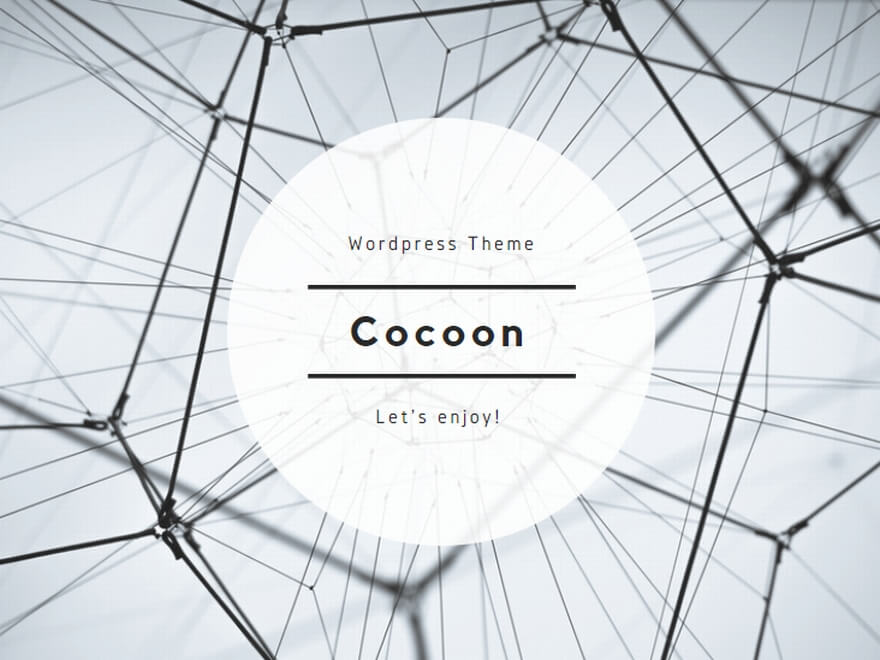
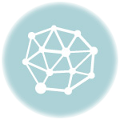

コメント
アカウントいただきました。
ありがとうございます。
keiさん,どういたしまして.
色々な使い方を試してみてください.
やっと希望通りのことが出来ます。
アカウントも使用させて頂きます。
ありがとうございました。
arutemiaさん,はじめまして.
“希望通りのこと”とはエントリーに書いた内容の事でしょうか?
だとしたら役に立ったようで,書いた甲斐があったというものです.
是非Gmailを活用してみて下さい.
ez+gマン
すんごい小ネタ。 勝ち組キャリア・au、勝ち組Webメール・Gmailを使っていない人は役に立たない情報なので飛ばしてください。…
有益な情報有り難うございます。
当方ソフトバンクの携帯を使っているのですがGmailにこのメルアドを登録してDoCoMoの携帯に送ってみましたが送れない旨のメールがソフトバンクの携帯に来ました。
DoCoMoで拒否しているのかソフトバンクがブロックしているのか不明です。今度は自分のソフトバンク宛に送ってみましたがPCも携帯も沈黙。
DoCoMoとソフトバンクはブロックしているかもです。
(2009年06月18日 13:32)
sumihikoさんコメントありがとうございました.
最近は更新もなく,返事をせずにいてすみませんでした.
また,blog編集中に誤って削除してしまい申し訳ありませんでした.
(再掲させていただきました)
紹介した手法を試していただいたようで,ありがとうございます.
ソフトバンク名義でGmailからドコモへ送信した所,不達の連絡がソフトバンクに来たと言うのは意外です.
auでは不達の場合,返信はGmailに来るので….
相手先から拒否されることは珍しいことではなく,また場合によっては拒否の連絡も来ないこともあります.(経験上ソフトバンクに多い)
このパターンが届いていないことにも気づけないので一番厄介ですね.
これはいい。
PC新参だが、助かった。
作業中に携帯がぶるぶる言うのには
イライラしていたんだ。
ありがとうございます。
参考にさせていただきました。
[…] 詳しい内容については以前当blogで書いた アームチェア・携帯メール -PCで携帯メール送受信- を参照してもらいたいのだが,この方法を使えば「au one […]